マニュアル通りやってるのに通信できない、アンテナが立っているのに繋がらないと言う人は、前のプロファイルが残っている状態で操作したことが原因かもしれません
前のプロファイルが残っていると電話の着信や発信ができないなどの症状も現れます
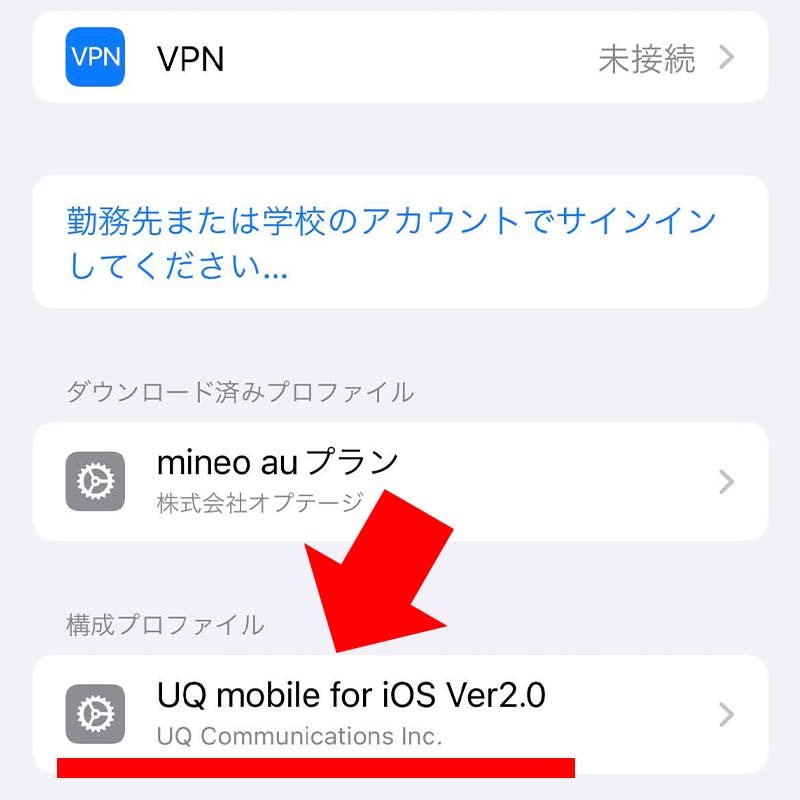
私の場合プロファイルの削除と再インストールでインターネットに接続できるようになったので、その方法を共有します
プロファイルとは、かんたんに言うと インターネット接続の『 設定データ 』のこと
接続されなかったときの状況
使用端末iPhone
楽天モバイルとmineoのデュアルSIM運用
前に使用していたUQモバイルのプロファイルが残っている状態で初期設定した
モバイル通信の設定がmineoになっていることも確認してください
設定 > モバイル通信 (設定がわからない人はsiriに「せってい」と言うと起動してくれます)
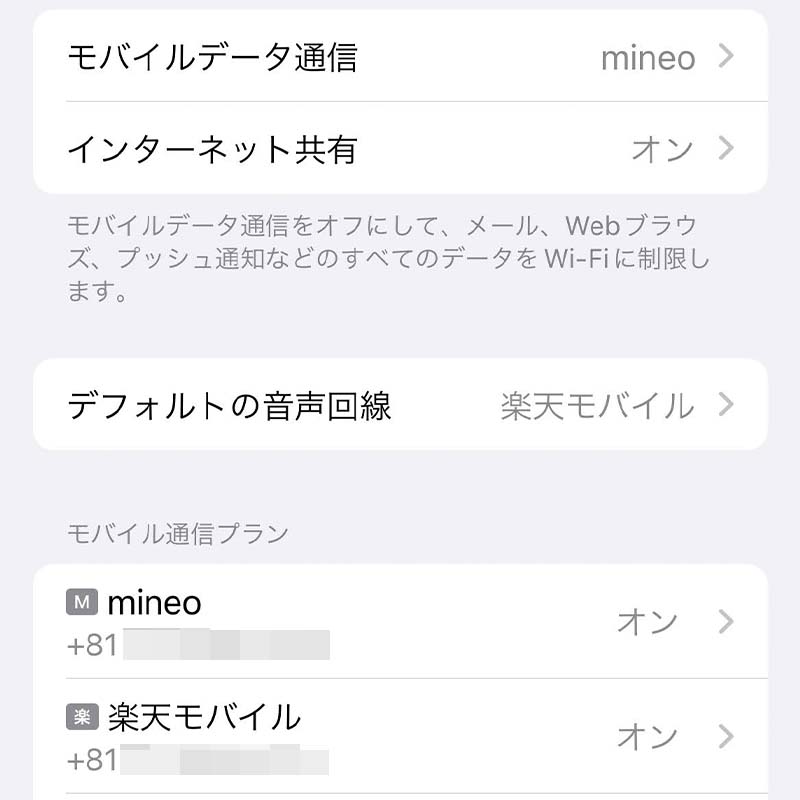
mineoがインターネットに接続されないときはプロファイルの再インストールで解決
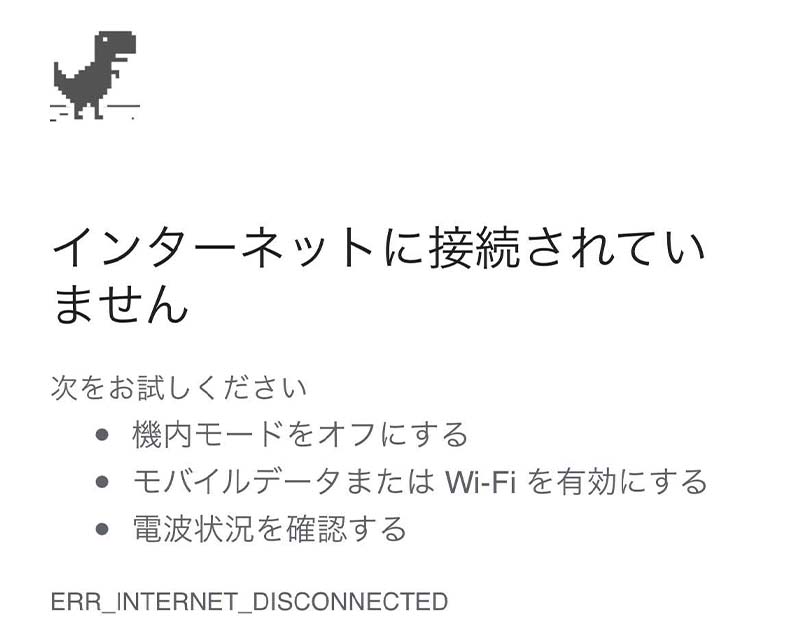
モバイル通信ができないと本当に不便だと思います
ここでは無駄な情報を省き、最短で接続できた方法を紹介します
プロファイルを削除して再インストールするため、Wi-Fi環境などで操作してください
インストール済みの「プロファイル」を削除する
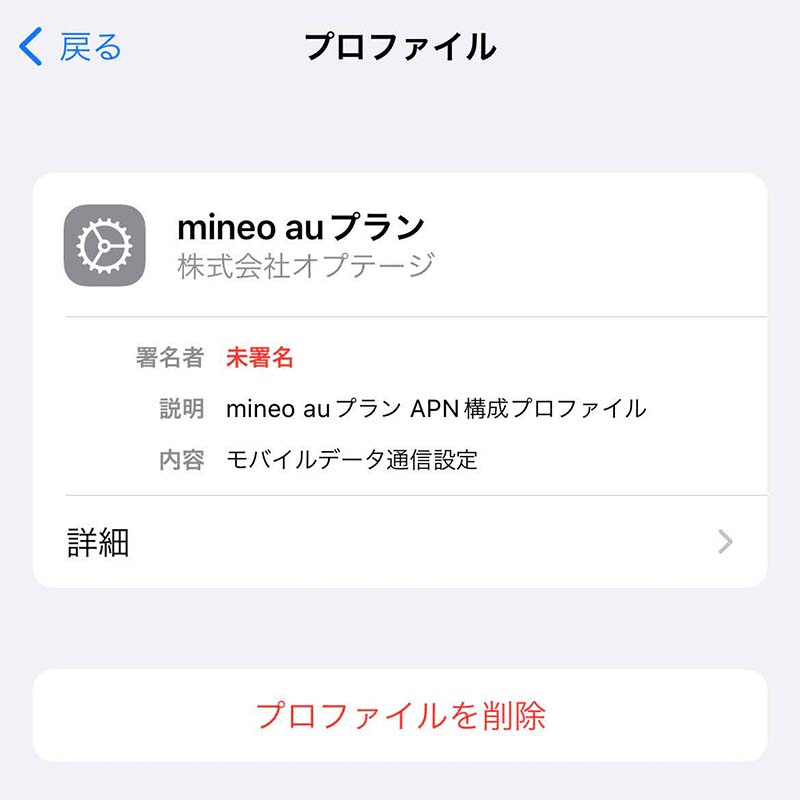
マニュアル通りやった場合、構成プロファイルはmineoになっていると思います
そのmineo構成プロファイルを削除します

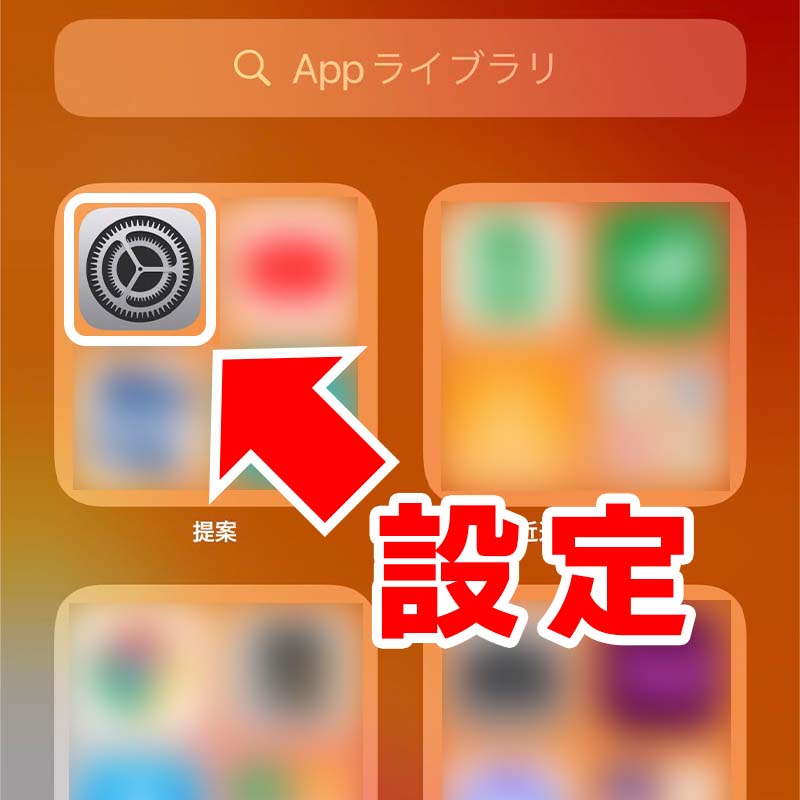
(Appライブラリに設定が無い人はsiriに「せってい」と言うと起動してくれます)

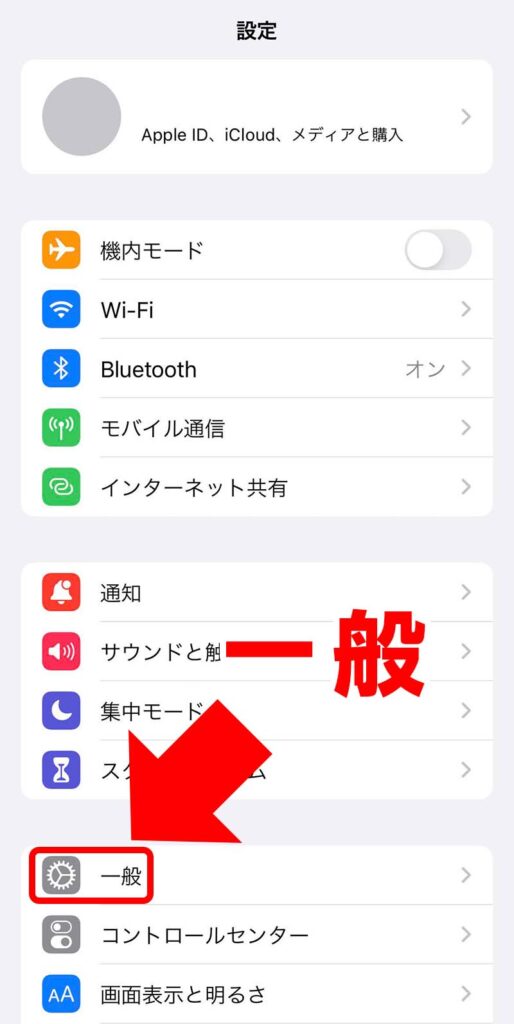

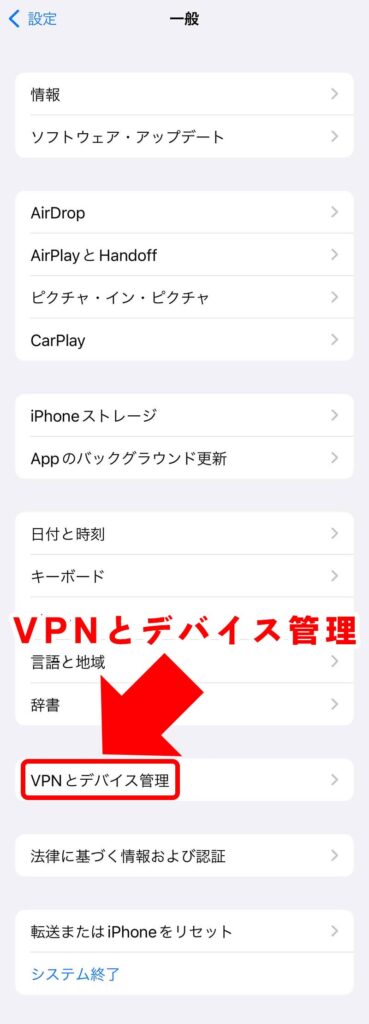

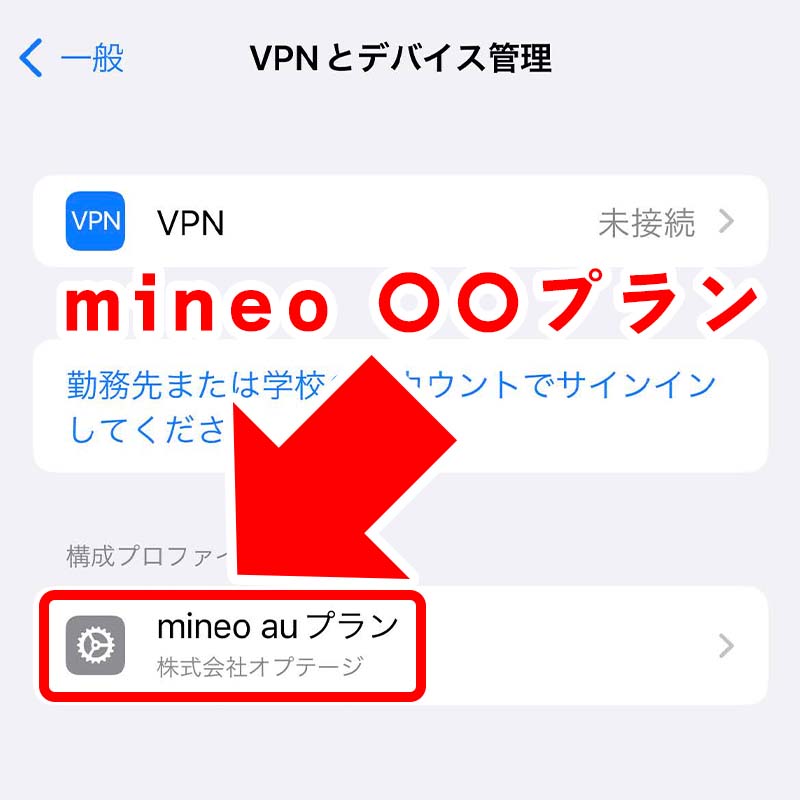

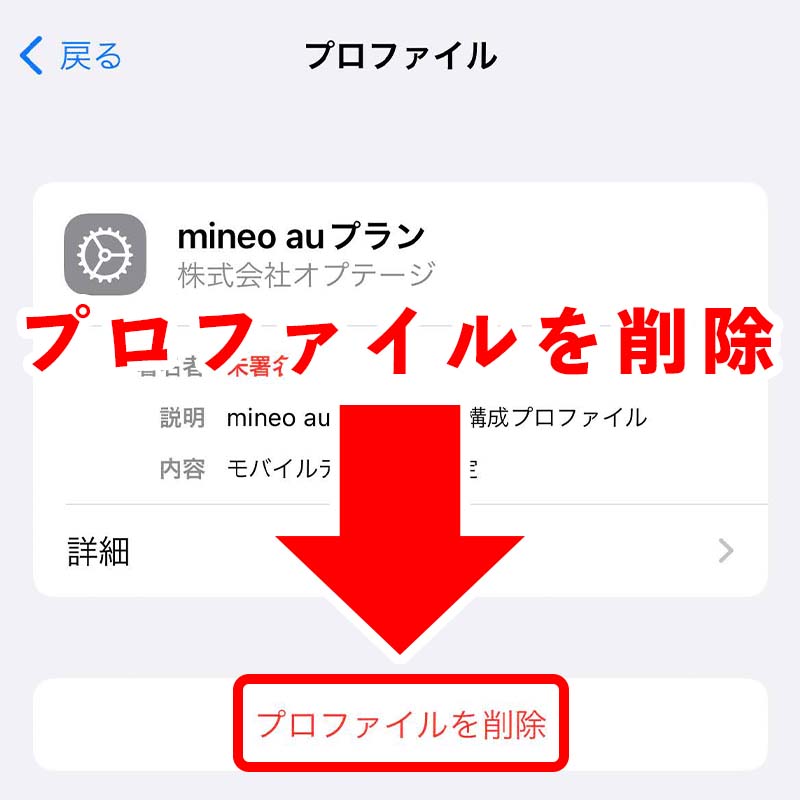

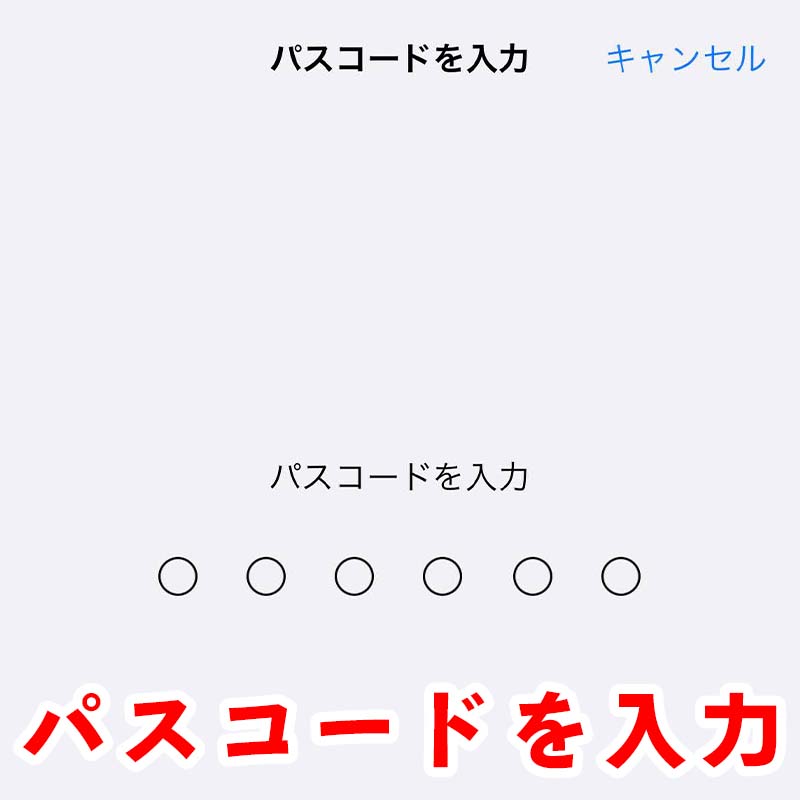

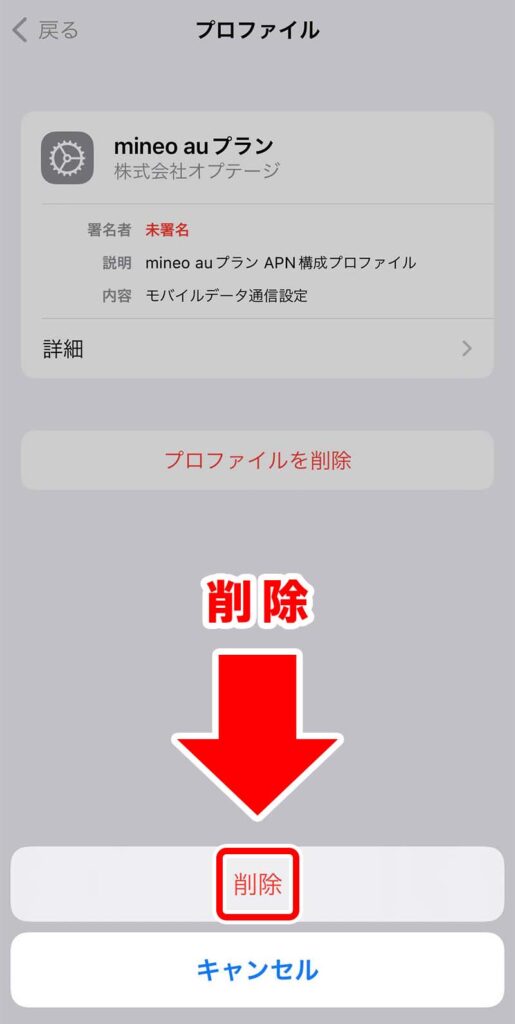

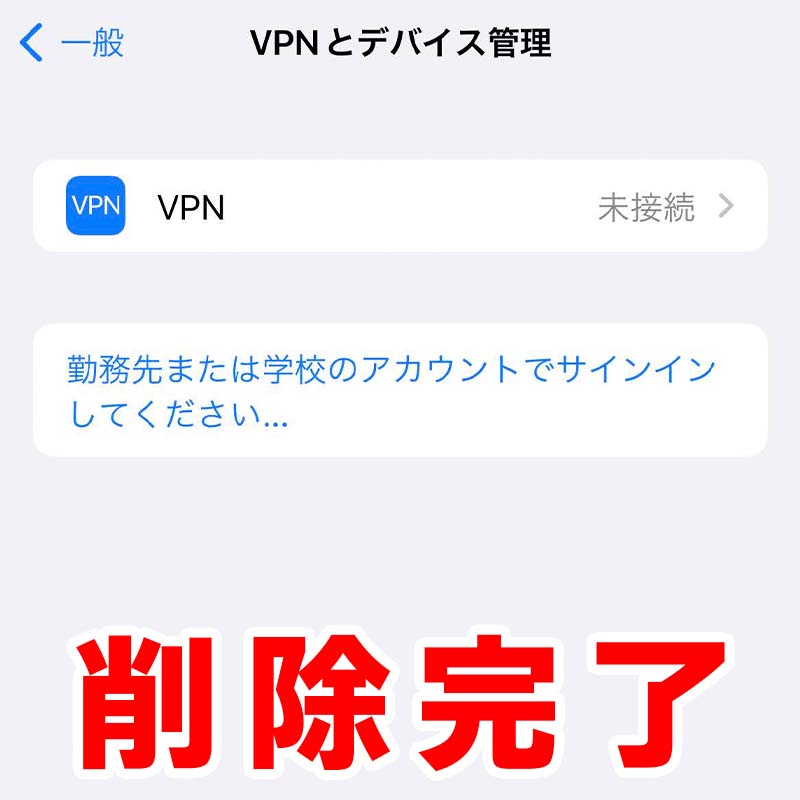
プロファイルを再度インストールする
mineo公式サイト、または公式サイトから引用した下記URL or QRコードからプロファイルをダウンロードしてください
公式はSafariでの方法を解説していますが、Chromeでも実行できました
Androidをご使用の方はこちらからご確認ください

auプラン(Aプラン)URL:https://mineo.jp/apn/mineo-d1.mobileconfig

ドコモプラン(Dプラン)URL:https://mineo.jp/apn/mineo-d1.mobileconfig

ソフトバンクプラン(Sプラン)URL:https://mineo.jp/apn/mineo-s2.mobileconfig
許可画面が表示されたら「続行」を選択します
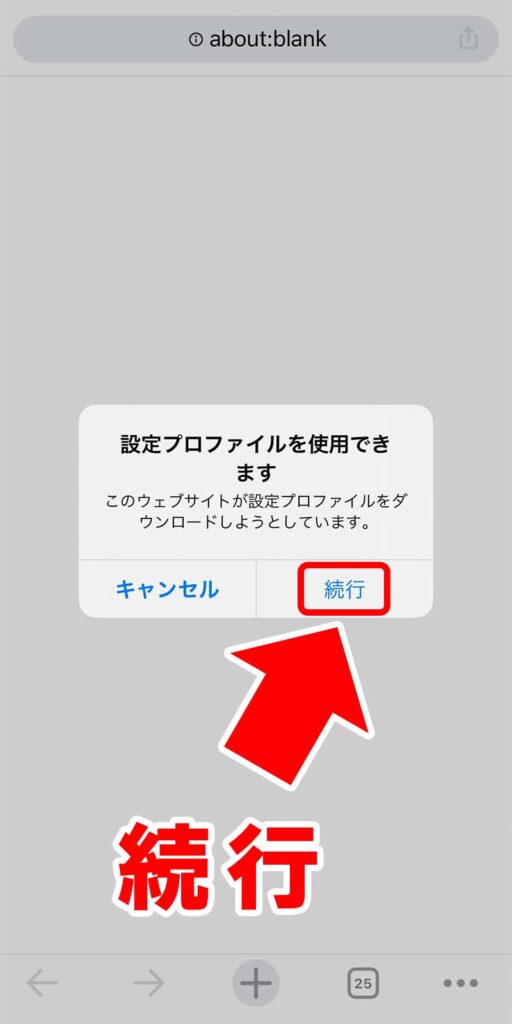

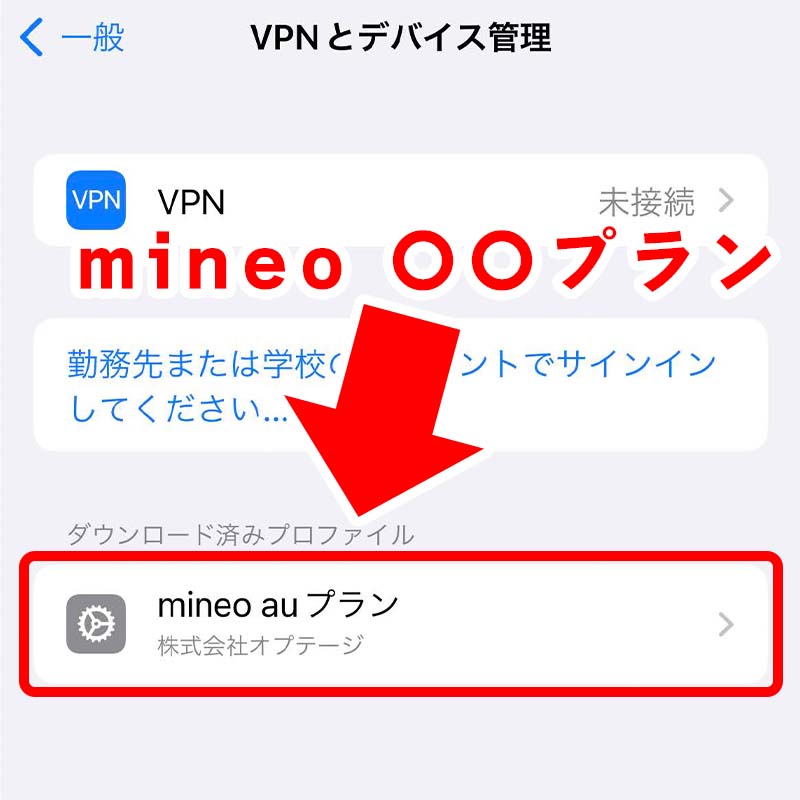

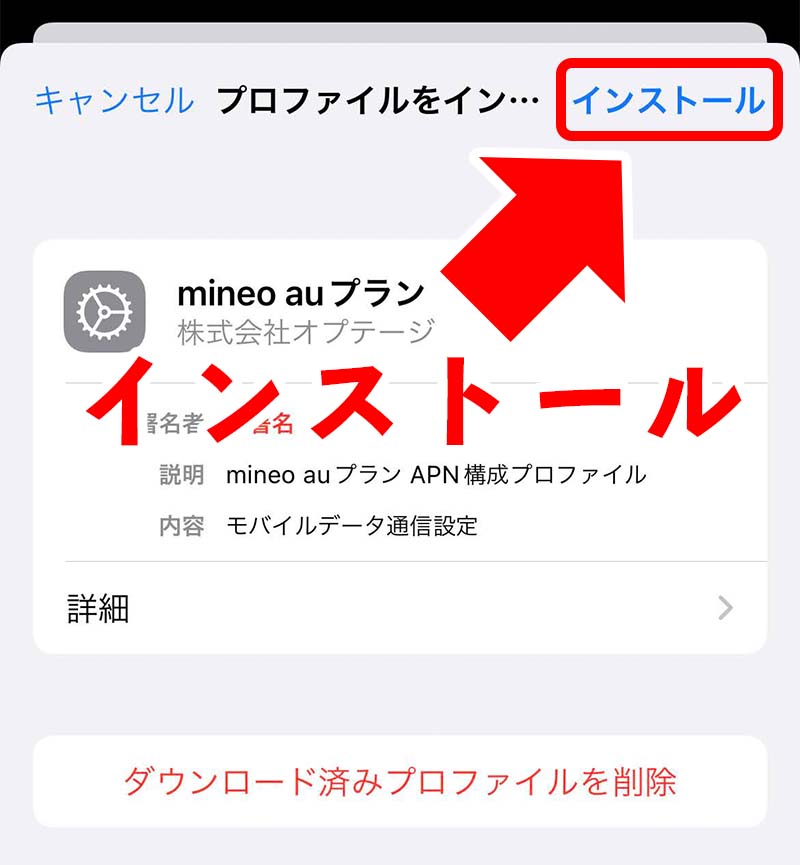

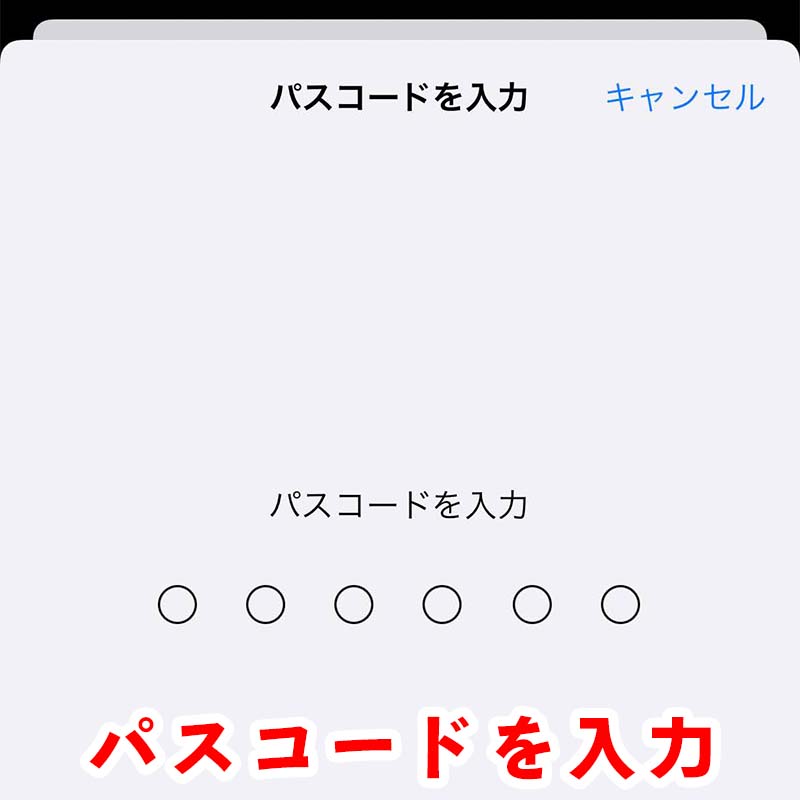

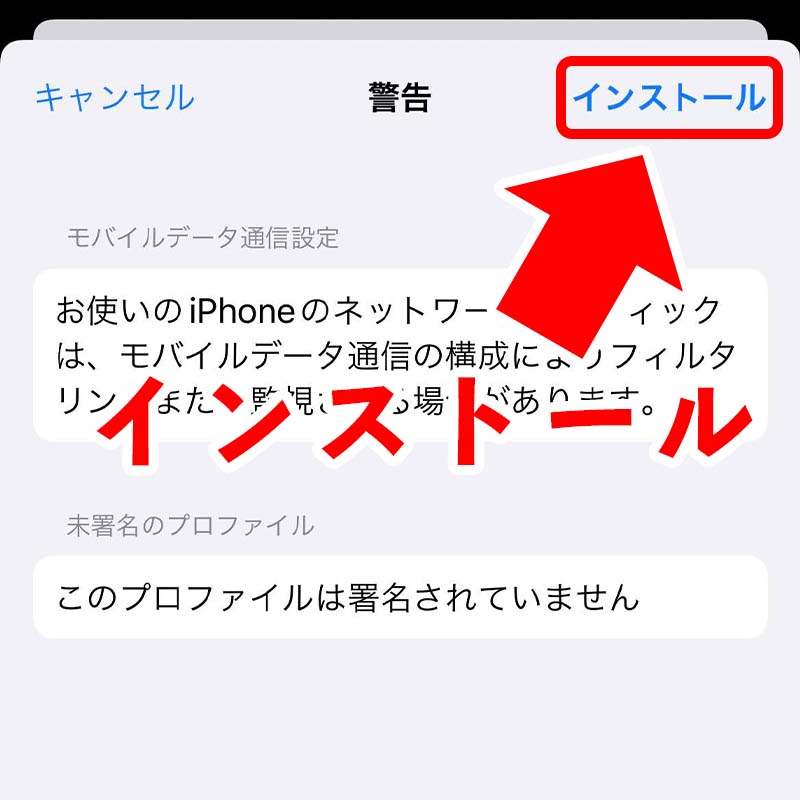

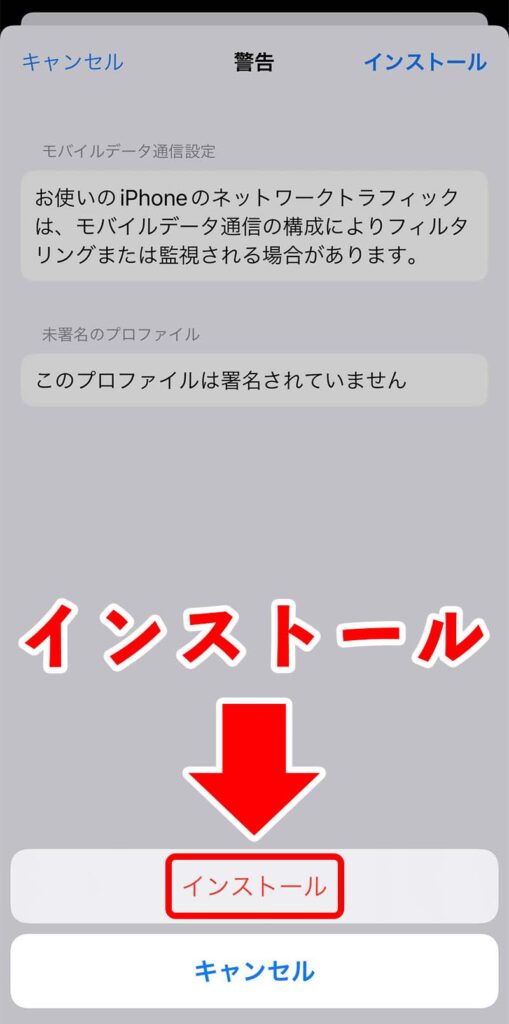


これでモバイルデータ通信が使用できる状態になっているはずです
念のためiPhoneの電源を1度切って再起動し、動作を安定させます
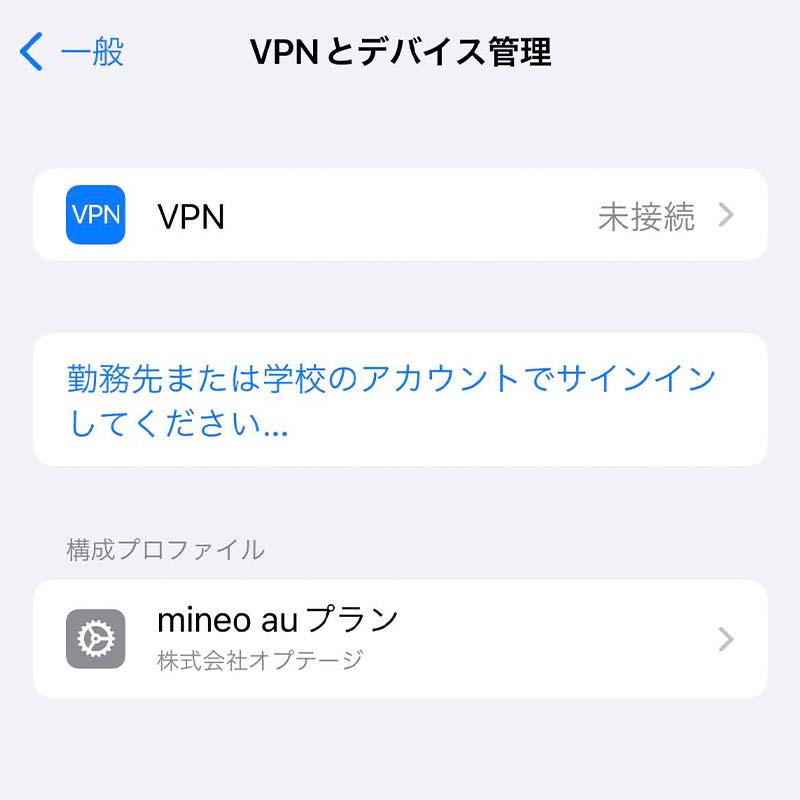
次はWi-Fiを切って接続できるか確認します
Wi-Fiを切ってモバイルデータ通信が使用できるか確認する
iPhone画面の右上から指をスライドさせてクイックメニューを表示させます

Wi-FiアイコンをタップしてWi-Fiをオフにします
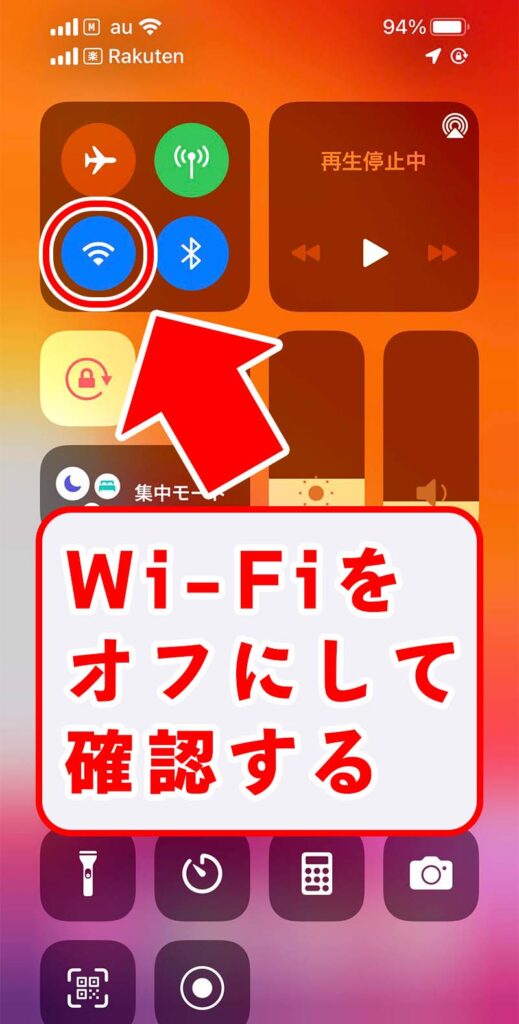
適当なウェブページやアプリを起動してモバイルデータ通信ができるか確認します
わからない人は下記ネットフリックス系の通信速度計測ページを開いてみてください
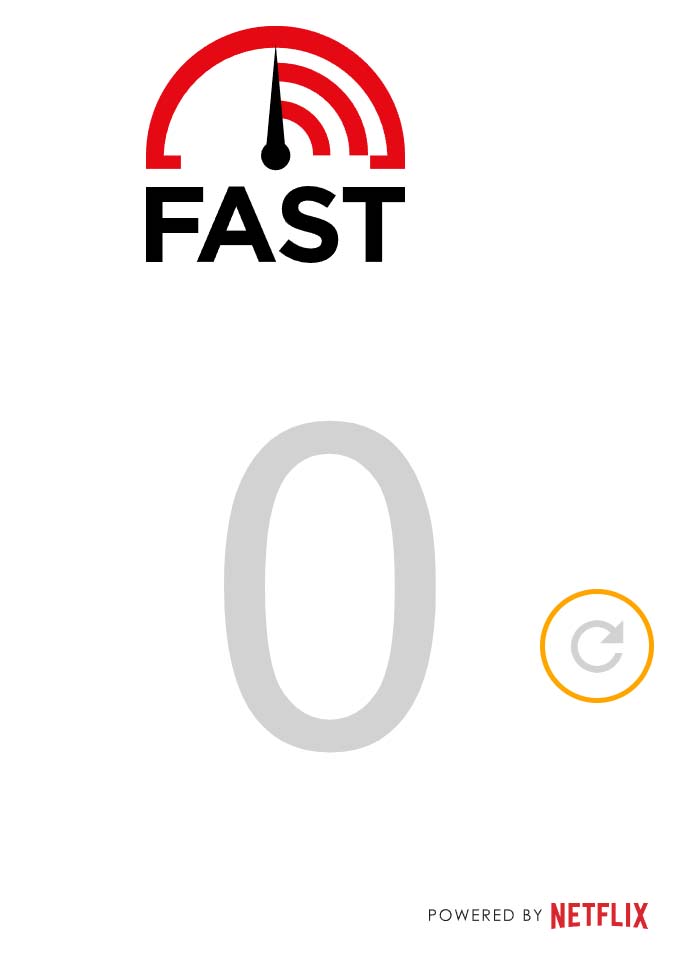
エラー無く通信速度が計測されれば完了です
お疲れさまでした!!
おわりに
これでも解決しない人はmineoのサポートへアクセスしてみてください
mineoユーザーサポート
もしかしたら障害情報が告知されているかもしれません
お問い合わせはこちらです
電話の受付時間(09:00~21:00)
フリーコール:0120-977-384
フリーコールにつながらない場合:050-7102-8890




コメント